Autora:
Louise Ward
Data De La Creació:
7 Febrer 2021
Data D’Actualització:
1 Juliol 2024
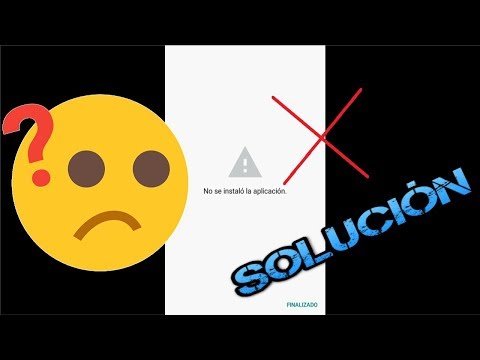
Content
En aquest article, wikiHow us ensenya a copiar música de l'ordinador al telèfon o a la tauleta Android. Podeu penjar música directament al lloc web de Google Play Music o fer servir un ordinador Windows o Mac per transferir música al vostre dispositiu Android.
Passos
Mètode 1 de 3: utilitzeu Google Play Música
(Arrencant). Feu clic al logotip de Windows a l'extrem inferior esquerre de la pantalla.
. Feu clic a la icona de carpeta a l'extrem inferior esquerre de la finestra d'inici.

Aneu a la carpeta de música. Obriu la carpeta on s’emmagatzema la vostra música fent-hi clic a la part esquerra de la finestra Explorador de fitxers. Podeu fer doble clic a una carpeta addicional a la finestra principal de l'Explorador per anar a la carpeta que conté la música.
Selecciona la música que vulguis afegir. Feu clic i arrossegueu el cursor del ratolí al voltant de les cançons que vulgueu seleccionar per ressaltar-les o premeu la tecla Ctrl i tria cada cançó.
Feu clic a la pestanya Inici. Aquesta pestanya es troba a l'extrem superior esquerre de la finestra Explorador de fitxers. En fer-ho, s'obre una barra d'eines a sota de la pestanya Inici.
Feu clic a Copia a (Copia a). Aquesta icona en forma de carpeta es troba a la secció "Organitza" de la barra d'eines. Apareixerà un menú desplegable.
Feu clic a Trieu la ubicació (Seleccioneu la ubicació). Aquesta opció es troba a la part inferior del menú desplegable.
Feu clic al nom del dispositiu Android. Aquesta carpeta hauria d'aparèixer en una finestra emergent. Aquesta és l'expansió de la carpeta per mostrar els fitxers a Android.
- És possible que hàgiu de desplaçar-vos cap avall per veure el nom d'Android.
Feu clic a la carpeta "Música". Aquesta opció es troba a la carpeta ampliada d'Android.
Feu clic a Copia (Còpia). Aquest botó es troba a la part inferior de la finestra. Aquesta és l'operació de copiar cançons seleccionades a un dispositiu Android.
- Aquest procés trigarà una estona.
Desconnecteu Android. Es tracta d’una operació segura quan elimineu Android de l’ordinador després de copiar música. publicitat
Mètode 3 de 3: copieu fitxers de música al Mac
Connecteu Android a Mac. Utilitzeu el cable de càrrega d'Android per connectar-vos al port USB de l'ordinador.
- Si el vostre Mac no té un port USB, haureu de comprar un adaptador USB-C a USB-3.0.
- Si Android us demana que trieu un tipus de connexió, seleccioneu Dispositiu multimèdia (MTP) pantalla abans de continuar.
Obriu un navegador web a Mac. Atès que Androids no es sincronitza amb el vostre Mac, haureu de descarregar un programa oficial per ajudar Android a connectar-se al vostre Mac.
Obriu la pàgina de transferència de fitxers d'Android. Aneu a http://www.android.com/filetransfer/. Aquesta és l’adreça per obrir la pàgina de descàrrega.
Feu clic al botó DESCARREGA ARA (Descarrega ara). Aquest és el botó verd al centre de la pàgina. Això descarregarà el fitxer d’instal·lació d’Android Transferència de fitxers al dispositiu.
- En funció de la configuració del navegador, és possible que hàgiu de confirmar la baixada o seleccionar una ubicació d’arxiu abans de començar.
Instal·leu la transferència de fitxers d'Android. Feu doble clic al fitxer DMG, verifiqueu-lo a Preferències del sistema (MacOS Sierra i versions posteriors) i, a continuació, feu clic i arrossegueu la icona de transferència de fitxers d'Android a la drecera "Aplicacions".
Obre Finder. Aquesta és la icona de la cara blava a la safata del sistema del Mac.
Accediu a la botiga de música. Feu clic a la carpeta de música que hi ha a la part esquerra de la finestra del Finder. Podeu fer doble clic a una carpeta addicional a la finestra principal del Finder per anar a on desar la música.
Seleccioneu la cançó que vulgueu afegir. Feu clic i arrossegueu el cursor al voltant del text per ressaltar o manteniu premuda la tecla ⌘ Ordre i feu clic per seleccionar cada publicació.
Feu clic a Edita (Edita). Aquesta opció es troba a l'extrem superior esquerre de la pantalla del Mac. Apareixerà un menú desplegable.
Feu clic a Copia (Còpia). Podeu trobar aquesta opció just a la part superior del menú Edita. Aquesta és l'operació per copiar la música seleccionada.
Obriu Transferència de fitxers d'Android. Després de fer-ho, veureu les carpetes d'Android que inclouen la carpeta "Música" a la finestra de transferència de fitxers d'Android.
Feu doble clic a la carpeta "Música". La carpeta estarà al mig de la finestra de transferència de fitxers d'Android. S'obrirà la carpeta "Música".
Feu clic al botó Editai, a continuació, feu clic a Enganxa els elements (Enganxa contingut). Podeu trobar opcions Enganxa els elements a la part superior del menú Edita. Aquesta és l'operació de copiar música al dispositiu Android. Un cop finalitzat el procés, podeu treure el telèfon amb seguretat de l’ordinador i començar a escoltar música.
- Això pot trigar una estona.
Consells
- La música copiada en un dispositiu Android es pot executar en qualsevol reproductor de música disponible a Play Store.
Advertiment
- Cada compte de Google Play Music té un límit de 50.000 cançons.



